iis错误
- 格式:doc
- 大小:30.00 KB
- 文档页数:4
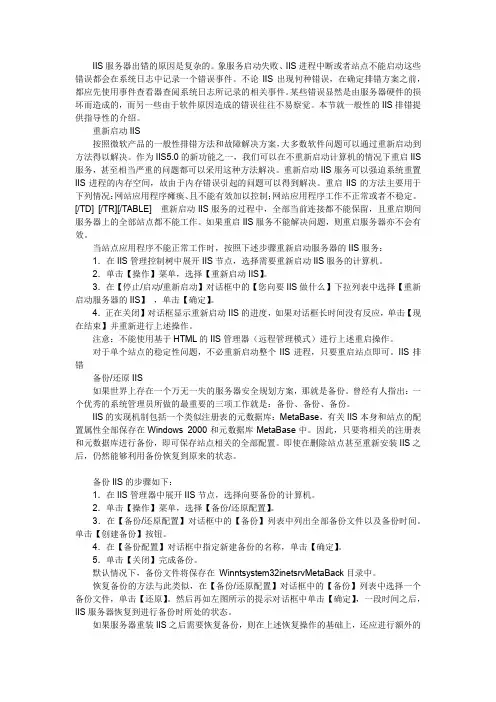
IIS服务器出错的原因是复杂的。
象服务启动失败、IIS进程中断或者站点不能启动这些错误都会在系统日志中记录一个错误事件。
不论IIS出现何种错误,在确定排错方案之前,都应先使用事件查看器查阅系统日志所记录的相关事件。
某些错误显然是由服务器硬件的损坏而造成的,而另一些由于软件原因造成的错误往往不易察觉。
本节就一般性的IIS排错提供指导性的介绍。
重新启动IIS按照微软产品的一般性排错方法和故障解决方案,大多数软件问题可以通过重新启动到方法得以解决。
作为IIS5.0的新功能之一,我们可以在不重新启动计算机的情况下重启IIS 服务,甚至相当严重的问题都可以采用这种方法解决。
重新启动IIS服务可以强迫系统重置IIS进程的内存空间,故由于内存错误引起的问题可以得到解决。
重启IIS的方法主要用于下列情况:网站应用程序瘫痪、且不能有效加以控制;网站应用程序工作不正常或者不稳定。
[/TD] [/TR][/TABLE]重新启动IIS服务的过程中,全部当前连接都不能保留,且重启期间服务器上的全部站点都不能工作。
如果重启IIS服务不能解决问题,则重启服务器亦不会有效。
当站点应用程序不能正常工作时,按照下述步骤重新启动服务器的IIS服务:1.在IIS管理控制树中展开IIS节点,选择需要重新启动IIS服务的计算机。
2.单击【操作】菜单,选择【重新启动IIS】。
3.在【停止/启动/重新启动】对话框中的【您向要IIS做什么】下拉列表中选择【重新启动服务器的IIS】,单击【确定】。
4.正在关闭】对话框显示重新启动IIS的进度,如果对话框长时间没有反应,单击【现在结束】并重新进行上述操作。
注意:不能使用基于HTML的IIS管理器(远程管理模式)进行上述重启操作。
对于单个站点的稳定性问题,不必重新启动整个IIS进程,只要重启站点即可。
IIS排错备份/还原IIS如果世界上存在一个万无一失的服务器安全规划方案,那就是备份。
曾经有人指出:一个优秀的系统管理员所做的最重要的三项工作就是:备份、备份、备份。
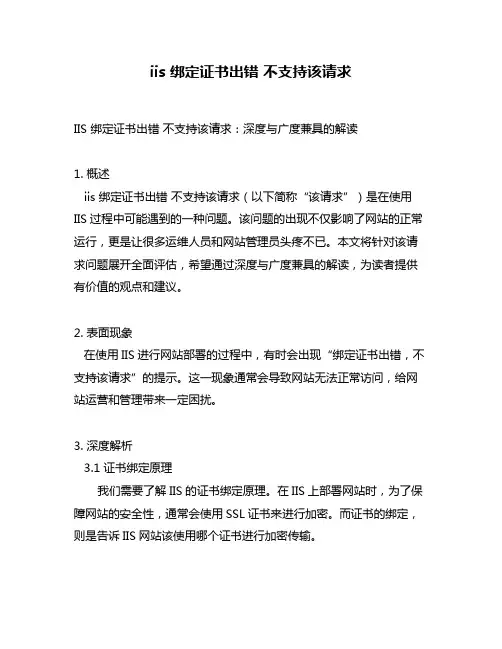
iis 绑定证书出错不支持该请求IIS 绑定证书出错不支持该请求:深度与广度兼具的解读1. 概述iis 绑定证书出错不支持该请求(以下简称“该请求”)是在使用IIS过程中可能遇到的一种问题。
该问题的出现不仅影响了网站的正常运行,更是让很多运维人员和网站管理员头疼不已。
本文将针对该请求问题展开全面评估,希望通过深度与广度兼具的解读,为读者提供有价值的观点和建议。
2. 表面现象在使用IIS进行网站部署的过程中,有时会出现“绑定证书出错,不支持该请求”的提示。
这一现象通常会导致网站无法正常访问,给网站运营和管理带来一定困扰。
3. 深度解析3.1 证书绑定原理我们需要了解IIS的证书绑定原理。
在IIS上部署网站时,为了保障网站的安全性,通常会使用SSL证书来进行加密。
而证书的绑定,则是告诉IIS网站该使用哪个证书进行加密传输。
3.2 出错原因分析那么,为什么会出现“绑定证书出错,不支持该请求”的提示呢?通常情况下,这可能是由于证书配置不当,或者证书本身存在问题所致。
3.3 问题排查与解决针对“绑定证书出错,不支持该请求”的问题,我们可以从证书的配置、证书的有效性以及IIS的版本等多个方面进行排查和解决。
4. 广度探讨4.1 证书配置注意事项针对证书配置,我们需要注意证书的绑定方式、证书的格式以及证书的有效期等,以确保证书可以被IIS正确识别和使用。
4.2 证书有效性检查对于证书本身存在问题的情况,我们需要对证书的有效性进行检查,确保证书是有效的并且未过期。
4.3 不同版本IIS的区别不同版本的IIS可能对证书的支持有所差异,需要根据实际情况进行调整和适配。
5. 总结与回顾通过以上的深度解析和广度探讨,我们对“绑定证书出错,不支持该请求”的问题有了更加全面、深刻的理解。
在实际应对中,我们需要综合考虑证书配置、证书有效性和IIS版本等因素,以找到最合适的解决方案。
6. 个人观点与建议个人认为,针对“绑定证书出错,不支持该请求”的问题,我们需要更加重视证书的选择和配置,确保证书的完整性和有效性。
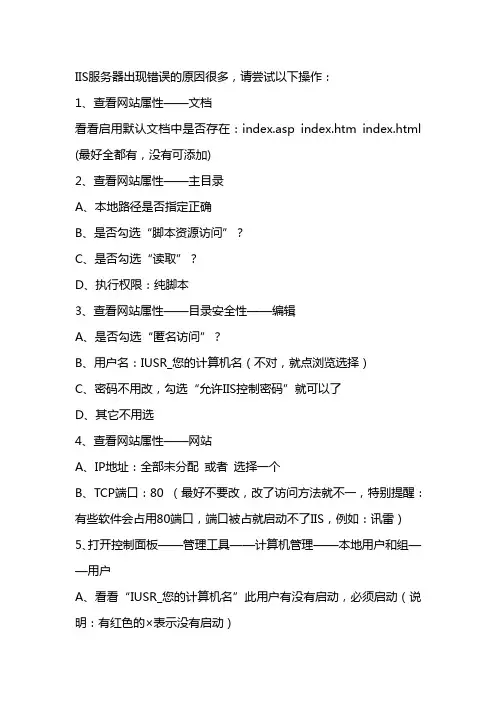
IIS服务器出现错误的原因很多,请尝试以下操作:1、查看网站属性——文档看看启用默认文档中是否存在:index.asp index.htm index.html (最好全都有,没有可添加)2、查看网站属性——主目录A、本地路径是否指定正确B、是否勾选‚脚本资源访问‛?C、是否勾选‚读取‛?D、执行权限:纯脚本3、查看网站属性——目录安全性——编辑A、是否勾选‚匿名访问‛?B、用户名:IUSR_您的计算机名(不对,就点浏览选择)C、密码不用改,勾选‚允许IIS控制密码‛就可以了D、其它不用选4、查看网站属性——网站A、IP地址:全部未分配或者选择一个B、TCP端口:80 (最好不要改,改了访问方法就不一,特别提醒:有些软件会占用80端口,端口被占就启动不了IIS,例如:讯雷)5、打开控制面板——管理工具——计算机管理——本地用户和组——用户A、看看‚IUSR_您的计算机名‛此用户有没有启动,必须启动(说明:有红色的×表示没有启动)B、看看‚IWAM_您的计算机名‛此用户有没有启动,必须启动(说明:有红色的×表示没有启动)C、在‚IWAM_您的计算机名‛该用户上按右键——设置密码(密码要记住,后面还需要用上该密码)6、打开控制面板——管理工具——组件服务——组件服务——计算机——我的电脑——COM+应用程序A、在‚IIS Out-Of-Process Pooled Applications‛上按右键选择‘属性’——选择‘标识’,指定用户:IWAM_您计算机名(说明:可以点浏览查找);输入密码,密码上面步骤的密码。
再次启动该服务,启动后它会动。
B、在‚IIS In-Process Applications‛上按右键选择‘属性’——选择‘安全性’,将‘启用身份验证’勾去掉C、在‚IIS Utilities‛上按右键选择‘属性’——选择‘安全性’,将‘启用身份验证’勾去掉。
特别提醒:有些朋友的组件无法启动,可能是您优化了XP服务,也可能是病毒导致,也可能是组件出差……这些就只能靠您处理了7、请检查‚控制面板——管理工具——数据源 (ODBC)‛,看看系统DSN 有没有Access数据库驱动,如果是空白的话,请添加一个。
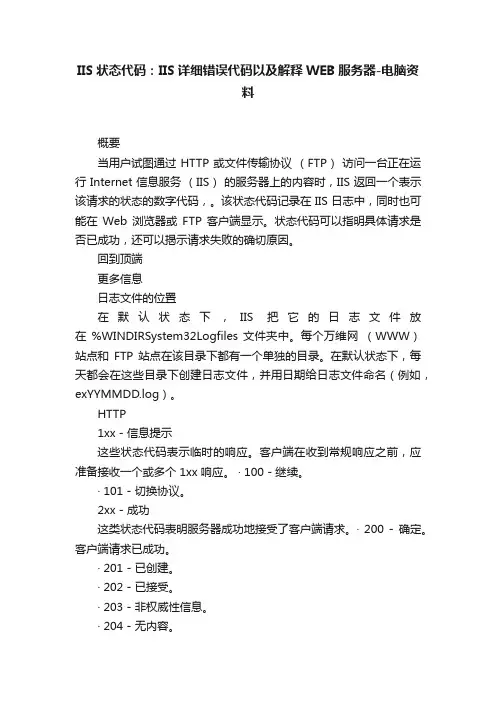
IIS状态代码:IIS详细错误代码以及解释WEB服务器-电脑资料概要当用户试图通过 HTTP 或文件传输协议(FTP)访问一台正在运行 Internet 信息服务(IIS)的服务器上的内容时,IIS 返回一个表示该请求的状态的数字代码,。
该状态代码记录在 IIS 日志中,同时也可能在Web 浏览器或FTP 客户端显示。
状态代码可以指明具体请求是否已成功,还可以揭示请求失败的确切原因。
回到顶端更多信息日志文件的位置在默认状态下,IIS 把它的日志文件放在%WINDIRSystem32Logfiles 文件夹中。
每个万维网(WWW)站点和FTP 站点在该目录下都有一个单独的目录。
在默认状态下,每天都会在这些目录下创建日志文件,并用日期给日志文件命名(例如,exYYMMDD.log)。
HTTP1xx - 信息提示这些状态代码表示临时的响应。
客户端在收到常规响应之前,应准备接收一个或多个 1xx 响应。
· 100 - 继续。
· 101 - 切换协议。
2xx - 成功这类状态代码表明服务器成功地接受了客户端请求。
· 200 - 确定。
客户端请求已成功。
· 201 - 已创建。
· 202 - 已接受。
· 203 - 非权威性信息。
· 204 - 无内容。
· 205 - 重置内容。
· 206 - 部分内容。
3xx - 重定向客户端浏览器必须采取更多操作来实现请求。
例如,浏览器可能不得不请求服务器上的不同的页面,或通过代理服务器重复该请求。
· 302 - 对象已移动。
· 304 - 未修改。
· 307 - 临时重定向。
4xx - 客户端错误发生错误,客户端似乎有问题。
例如,客户端请求不存在的页面,客户端未提供有效的身份验证信息。
· 400 - 错误的请求。
· 401 - 访问被拒绝。
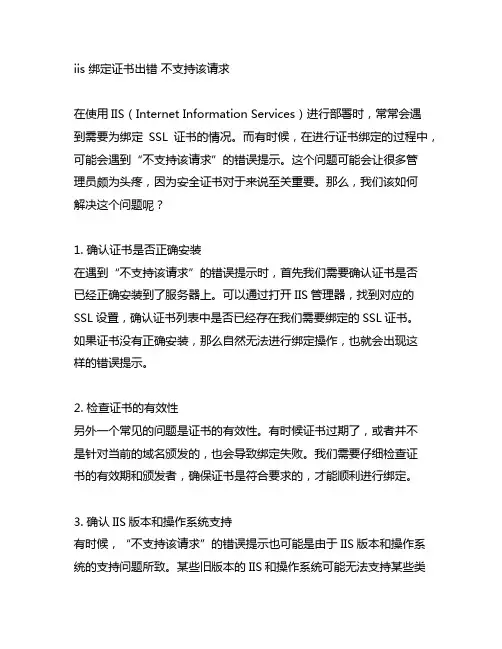
iis 绑定证书出错不支持该请求在使用IIS(Internet Information Services)进行部署时,常常会遇到需要为绑定SSL证书的情况。
而有时候,在进行证书绑定的过程中,可能会遇到“不支持该请求”的错误提示。
这个问题可能会让很多管理员颇为头疼,因为安全证书对于来说至关重要。
那么,我们该如何解决这个问题呢?1. 确认证书是否正确安装在遇到“不支持该请求”的错误提示时,首先我们需要确认证书是否已经正确安装到了服务器上。
可以通过打开IIS管理器,找到对应的SSL设置,确认证书列表中是否已经存在我们需要绑定的SSL证书。
如果证书没有正确安装,那么自然无法进行绑定操作,也就会出现这样的错误提示。
2. 检查证书的有效性另外一个常见的问题是证书的有效性。
有时候证书过期了,或者并不是针对当前的域名颁发的,也会导致绑定失败。
我们需要仔细检查证书的有效期和颁发者,确保证书是符合要求的,才能顺利进行绑定。
3. 确认IIS版本和操作系统支持有时候,“不支持该请求”的错误提示也可能是由于IIS版本和操作系统的支持问题所致。
某些旧版本的IIS和操作系统可能无法支持某些类型的SSL证书,导致绑定失败。
在进行绑定之前,我们需要确认服务器的IIS版本和操作系统版本是否支持当前所使用的SSL证书类型。
4. 检查端口和IP绑定另外一个常见的问题是端口和IP的绑定。
在进行SSL证书绑定时,我们需要确保所使用的端口和IP位置区域与证书绑定的要求一致。
如果端口和IP绑定不正确,会导致绑定失败,从而出现错误提示。
总结回顾在本文中,我们探讨了在使用IIS进行SSL证书绑定时出现“不支持该请求”错误的解决方法。
我们首先确认了证书是否正确安装,然后检查了证书的有效性,接着确认了IIS版本和操作系统的支持情况,最后检查了端口和IP的绑定情况。
通过这些方法,我们可以更好地解决在绑定SSL证书时可能出现的问题。
个人观点和理解作为管理员,在使用IIS进行SSL证书绑定时,遇到“不支持该请求”的错误提示确实让人颇为头疼。
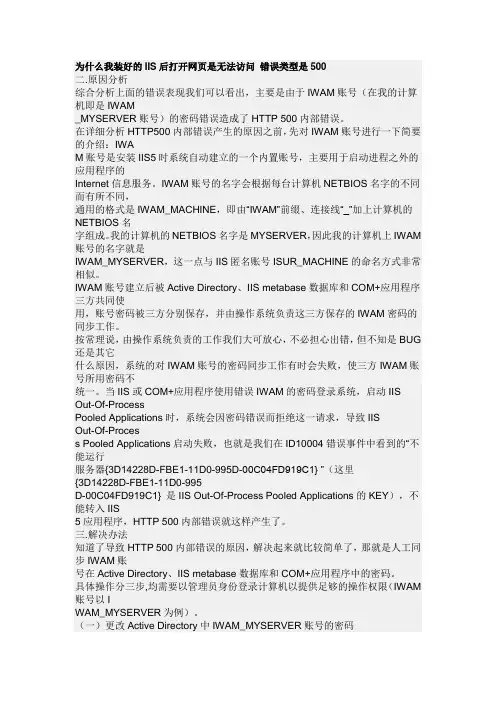
为什么我装好的IIS后打开网页是无法访问错误类型是500二.原因分析综合分析上面的错误表现我们可以看出,主要是由于IWAM账号(在我的计算机即是IWAM_MYSERVER账号)的密码错误造成了HTTP 500内部错误。
在详细分析HTTP500内部错误产生的原因之前,先对IWAM账号进行一下简要的介绍:IWAM账号是安装IIS5时系统自动建立的一个内置账号,主要用于启动进程之外的应用程序的Internet信息服务。
IWAM账号的名字会根据每台计算机NETBIOS名字的不同而有所不同,通用的格式是IWAM_MACHINE,即由“IWAM”前缀、连接线“_”加上计算机的NETBIOS名字组成。
我的计算机的NETBIOS名字是MYSERVER,因此我的计算机上IWAM 账号的名字就是IWAM_MYSERVER,这一点与IIS匿名账号ISUR_MACHINE的命名方式非常相似。
IWAM账号建立后被Active Directory、IIS metabase数据库和COM+应用程序三方共同使用,账号密码被三方分别保存,并由操作系统负责这三方保存的IWAM密码的同步工作。
按常理说,由操作系统负责的工作我们大可放心,不必担心出错,但不知是BUG 还是其它什么原因,系统的对IWAM账号的密码同步工作有时会失败,使三方IWAM账号所用密码不统一。
当IIS或COM+应用程序使用错误IWAM的密码登录系统,启动IIS Out-Of-ProcessPooled Applications时,系统会因密码错误而拒绝这一请求,导致IISOut-Of-Process Pooled Applications启动失败,也就是我们在ID10004错误事件中看到的“不能运行服务器{3D14228D-FBE1-11D0-995D-00C04FD919C1} ”(这里{3D14228D-FBE1-11D0-995D-00C04FD919C1} 是IIS Out-Of-Process Pooled Applications的KEY),不能转入IIS5应用程序,HTTP 500内部错误就这样产生了。
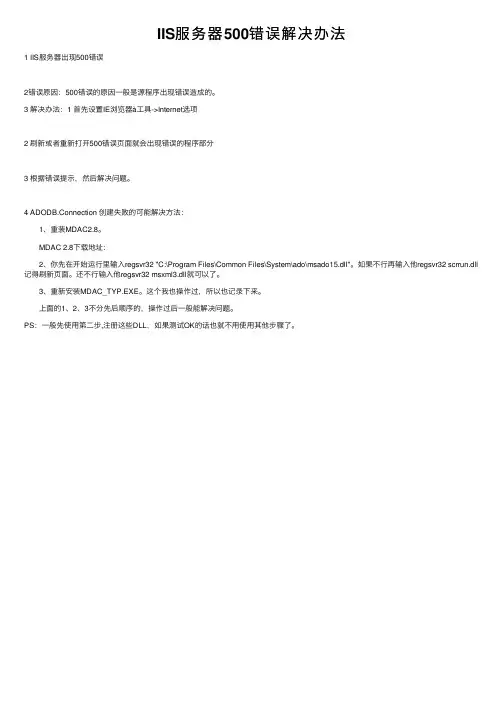
IIS服务器500错误解决办法
1 IIS服务器出现500错误
2错误原因:500错误的原因⼀般是源程序出现错误造成的。
3 解决办法:1 ⾸先设置IE浏览器à⼯具->Internet选项
2 刷新或者重新打开500错误页⾯就会出现错误的程序部分
3 根据错误提⽰,然后解决问题。
4 ADODB.Connection 创建失败的可能解决⽅法:
1、重装MDAC2.8。
MDAC 2.8下载地址:
2、你先在开始运⾏⾥输⼊regsvr32 "C:\Program Files\Common Files\System\ado\msado15.dll"。
如果不⾏再输⼊他regsvr32 scrrun.dll 记得刷新页⾯。
还不⾏输⼊他regsvr32 msxml3.dll就可以了。
3、重新安装MDAC_TYP.EXE。
这个我也操作过,所以也记录下来。
上⾯的1、2、3不分先后顺序的,操作过后⼀般能解决问题。
PS:⼀般先使⽤第⼆步,注册这些DLL,如果测试OK的话也就不⽤使⽤其他步骤了。

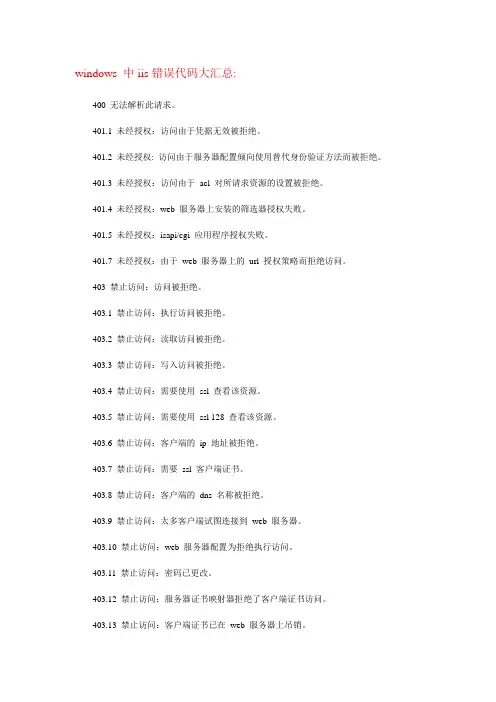
windows 中iis错误代码大汇总:400 无法解析此请求。
401.1 未经授权:访问由于凭据无效被拒绝。
401.2 未经授权:访问由于服务器配置倾向使用替代身份验证方法而被拒绝。
401.3 未经授权:访问由于acl 对所请求资源的设置被拒绝。
401.4 未经授权:web 服务器上安装的筛选器授权失败。
401.5 未经授权:isapi/cgi 应用程序授权失败。
401.7 未经授权:由于web 服务器上的url 授权策略而拒绝访问。
403 禁止访问:访问被拒绝。
403.1 禁止访问:执行访问被拒绝。
403.2 禁止访问:读取访问被拒绝。
403.3 禁止访问:写入访问被拒绝。
403.4 禁止访问:需要使用ssl 查看该资源。
403.5 禁止访问:需要使用ssl 128 查看该资源。
403.6 禁止访问:客户端的ip 地址被拒绝。
403.7 禁止访问:需要ssl 客户端证书。
403.8 禁止访问:客户端的dns 名称被拒绝。
403.9 禁止访问:太多客户端试图连接到web 服务器。
403.10 禁止访问:web 服务器配置为拒绝执行访问。
403.11 禁止访问:密码已更改。
403.12 禁止访问:服务器证书映射器拒绝了客户端证书访问。
403.13 禁止访问:客户端证书已在web 服务器上吊销。
403.14 禁止访问:在web 服务器上已拒绝目录列表。
403.15 禁止访问:web 服务器已超过客户端访问许可证限制。
403.16 禁止访问:客户端证书格式错误或未被web 服务器信任。
403.17 禁止访问:客户端证书已经到期或者尚未生效。
403.18 禁止访问:无法在当前应用程序池中执行请求的url。
403.19 禁止访问:无法在该应用程序池中为客户端执行cgi。
403.20 禁止访问:passport 登录失败。
404 找不到文件或目录。
404.1 文件或目录未找到:网站无法在所请求的端口访问。

iss 错误大全.txt12思念是一首诗,让你在普通的日子里读出韵律来;思念是一阵雨,让你在枯燥的日子里湿润起来;思念是一片阳光,让你的阴郁的日子里明朗起来。
400 无法解析此请求。
401.1 未经授权:访问由于凭据无效被拒绝。
401.2 未经授权: 访问由于服务器配置倾向使用替代身份验证方法而被拒绝。
401.3 未经授权:访问由于 ACL 对所请求资源的设置被拒绝。
401.4 未经授权:Web 服务器上安装的筛选器授权失败。
401.5 未经授权:ISAPI/CGI 应用程序授权失败。
401.7 未经授权:由于 Web 服务器上的 URL 授权策略而拒绝访问。
403 禁止访问:访问被拒绝。
403.1 禁止访问:执行访问被拒绝。
403.2 禁止访问:读取访问被拒绝。
403.3 禁止访问:写入访问被拒绝。
403.4 禁止访问:需要使用 SSL 查看该资源。
403.5 禁止访问:需要使用 SSL 128 查看该资源。
403.6 禁止访问:客户端的 IP 地址被拒绝。
403.7 禁止访问:需要 SSL 客户端证书。
403.8 禁止访问:客户端的 DNS 名称被拒绝。
403.9 禁止访问:太多客户端试图连接到 Web 服务器。
403.10 禁止访问:Web 服务器配置为拒绝执行访问。
403.11 禁止访问:密码已更改。
403.12 禁止访问:服务器证书映射器拒绝了客户端证书访问。
403.13 禁止访问:客户端证书已在 Web 服务器上吊销。
403.14 禁止访问:在 Web 服务器上已拒绝目录列表。
403.15 禁止访问:Web 服务器已超过客户端访问许可证限制。
403.16 禁止访问:客户端证书格式错误或未被 Web 服务器信任。
403.17 禁止访问:客户端证书已经到期或者尚未生效。
403.18 禁止访问:无法在当前应用程序池中执行请求的 URL。
403.19 禁止访问:无法在该应用程序池中为客户端执行 CGI。
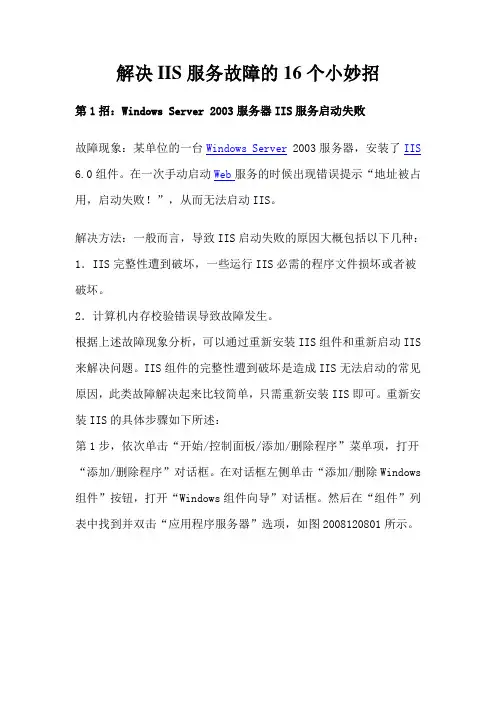
解决IIS服务故障的16个小妙招第1招:Windows Server 2003服务器IIS服务启动失败故障现象:某单位的一台Windows Server 2003服务器,安装了IIS 6.0组件。
在一次手动启动Web服务的时候出现错误提示“地址被占用,启动失败!”,从而无法启动IIS。
解决方法:一般而言,导致IIS启动失败的原因大概包括以下几种:1.IIS完整性遭到破坏,一些运行IIS必需的程序文件损坏或者被破坏。
2.计算机内存校验错误导致故障发生。
根据上述故障现象分析,可以通过重新安装IIS组件和重新启动IIS 来解决问题。
IIS组件的完整性遭到破坏是造成IIS无法启动的常见原因,此类故障解决起来比较简单,只需重新安装IIS即可。
重新安装IIS的具体步骤如下所述:第1步,依次单击“开始/控制面板/添加/删除程序”菜单项,打开“添加/删除程序”对话框。
在对话框左侧单击“添加/删除Windows 组件”按钮,打开“Windows组件向导”对话框。
然后在“组件”列表中找到并双击“应用程序服务器”选项,如图2008120801所示。
图2008120801 “Windows组件向导”对话框第2步,在打开的“应用程序服务器”对话框中取消“Internet信息服务(IIS)”复选框,并在随后打开的提示框中单击“确定”按钮,如图2008120802所示。
图2008120802 “应用程序服务器”对话框第3步,接着选取“Internet信息服务(IIS)”复选框并依次单击“确定/下一步”按钮,安装程序开始配置组件。
最后单击“完成”按钮结束配置。
第2招:从IIS Lockdown工具中提取URLScan工具故障现象:某公司网管员准备在其管理的Windows 2000 Server 服务器上安装URLscan工具,然而URLscan工具集成在IIS Lockdown工具中。
在不安装IIS Lockdown工具的前提下安装URLscan工具成了比较棘手的问题。
iis在安装过程中往往会出现两种错误现象:
一、IIS默认站点停止,启动时发生意外Ox8ffe2740错误;或者IIS 站点前有红色的Error,或者静态网页无法在浏览器中预览
方法:把IIS的80端口改为其它为被使用的端口,如80改为8080,同时改站点的端口为8080。
步骤:
1、改IIS的80端口改为未被使用的端口,随意取值,未被使用就性,在这里改成8080端口。
2、重启IIS。
这时IIS已经可以启动,已经可以在IIS里浏览文件。
3、对应的在站点中把站点的端口改为IIS现在的8080端口,如由原来的http://localhost/改成http://localhost:8080/ 。
如果不改站点端口,则每次访问站点时都需要输入端口,如要访问index.asp,就要输入:http://localhost:8080/ index.asp。
改过之后每次按F12就可以直接预览
否则无法访问网页,提示找不到服务器或DNS 错误
二、iis安装好后出现MMC无法创建管理单元
这种现象是iis与系统不兼容造成的
iis5.1支持;xp sp1 xp sp2 xp sp3
iis6支持:windows2003
iis7支持:windows2008,windows vista看看自己是什么系统然后再去下载相应的iis。
IIS 常见几种错误(win7 64位)1. CS0016: 未能写入输出文件“c:\Windows\\Framework\v4.0.30319\Temporary Files\web解决办法: C:\Windows\Temp 目录,属性->安全->编辑->添加IIS_IUSERS用户,赋予"完全控制"权限2.调用 Dll "试图加载格式不正确的程序。
(异常来自HRESULT:0x8007000B)解决办法:1.要么是文件是在64位机下编译的,而服务器是32位,所以无法调用2.或者你的dll文件是在64位开发环境下下编译的,而你现在的调用程序是的32位,所以无法调用,在编译时,属性---生成---目标平台 x863.未能加载文件或程序集“xxx”或它的某一个依赖项。
生成此程序集的运行时比当前加载的运行时新,无法加载此程序集解决办法:iis>> 应用程序池>> 更改相应的版本,高级设置--启用32位应用程序:true或者:如果你将应用程序生成x86而不是Any CPU时,在64位操作系统中不会出错错误,而在32位操作系统中可能会出现以上的错误,所以将应用程序生成更改为 Any CPU4.未能加载文件或程序集“Oracle.DataAccess, Version=2.111.7.0, Culture=neutral,PublicKeyToken=89b483f429c47342”或它的某一个依赖项。
试图加载格式不正确的程序解决办法:对于64位的操作系统:Oracle.DataAccess.dll iis的应用程序池的高级选项,启用32位应用程序改为true5. HTTP 错误 404.2 - Not Found 由于 Web 服务器上的“ISAPI 和 CGI 限制”列表设置,无法提供您请求的页面解决办法:IIS的根节点->右侧“ISAPI和CGI限制”->把禁止的.Net版本项设置为允许。
IIS的网站常见几种错误和处理方法1、权限错误:您未被授权查看该页您不具备查看该目录或页面的权限,因为访问控制列表(ACL) 对Web 服务器上的该资源进行了配置。
请尝试以下操作:如果您认为自己应该能够查看该目录或页面,请与网站管理员联系。
单击刷新按钮,并使用其他凭据重试。
HTTP 错误 401.3 - 未经授权:访问由于 ACL 对所请求资源的设置被拒绝。
Internet 信息服务 (IIS)出现以上错误是因为网站建立后,网站文件的权限不足造成的。
在目录上附加一次权限就可以了。
打开网站目录,如D:wwwroot ,然后找到对应的网站目录,如myweb 右键,点击“属性”,选择“安全”。
选择建立网站时输入的FTP账号对应的用户,如myweb。
在权限中选择“完全控制”,然后点“高级”勾选“用在此显示的可以应用到子对象的项目替代所有子对象的权限项目”,然后点“确定”在弹出的“安全”对话框中,点“是”,即可开始附加权限,附加完成后,即可恢复网站访问。
(注:如果是手工建立的站点,而非管理助手建立的站点,此方法不一定有效,建议删除后用管理助手建站。
)2、无法访问ASP文件或者html文件:解决方法:我们的安装包,可以自动安装静态化功能,因为是安装在IIS“网站”的设置中,将对IIS中的所有站点有效,可能会引起某些站点无法正常使用。
请按照以下方法处理:打开IIS,选择“网站”右键“属性”选择“ISAPI筛选器”,找到筛选器名称为“urlrewrite”的项目,点右侧删除即可。
如果部分网站需要静态化,请在该网站属性中的“ISAPI筛选器”中点击“添加”,选择D:WEST263_PHP_PACKAGE ewrite 里的ISAPI_Rewrite.dll文件,点添加,然后重启IIS即可。
选择“ISAPI筛选器”,找到筛选器名称为“urlrewrite”的项目,点右侧删除即可。
如果部分网站需要静态化,请在该网站属性中的“ISAPI筛选器”中点击“添加”,选择D:WEST263_PHP_PACKAGE ewrite 里的ISAPI_Rewrite.dll文件,点添加,然后重启IIS即可。
IIS状态代码:IIS详细错误代码以及解释(2 帮站长赚钱虚拟主机评测+IDC导航=· 403.4 - 要求 SSL。
禁用要求安全通道选项,或使用 HTTPS 代替HTTP 来访问该页面。
如果没有安装证书的 Web 站点出现此错误,请单击下面的文章编号,查看 Microsoft 知识库中相应的文章:224389 (/kb/224389/)错误信息:HTTP 错误 403、403.4、403.5 禁止访问:要求 SSL · 403.5 - 要求 SSL 128。
禁用要求 128 位加密选项,或使用支持128 位加密的浏览器以查看该页面。
如果没有安装证书的 Web 站点出现此错误,请单击下面的文章编号,查看Microsoft 知识库中相应的文章:224389 (/kb/224389/)错误信息:HTTP 错误 403、403.4、403.5 禁止访问:要求 SSL · 403.6 - IP 地址被拒绝。
您已把您的服务器配置为拒绝访问您目前的 IP 地址。
有关如何解决此问题的其他信息,请单击下面的文章编号,查看 Microsoft 知识库中相应的文章:248043 (/kb/248043/)错误信息:403.6 - Forbidden:IP Address Rejected(403.6 - 不可用:IP 地址被拒绝)· 403.7 - 要求客户端证书。
您已把您的服务器配置为要求客户端身份验证证书,但您未安装有效的客户端证书。
有关其他信息,请单击下面的文章编号,查看 Microsoft 知识库中相应的文章:190004 (/kb/190004/)错误403.7 或“Connection to Server Could Not Be Established”(无法建立与服务器的连接)186812 (/kb/186812/) PRB:错误信息:403.7 Forbidden:Client Certificate Required(403.7 禁止访问:要求客户端证书)· 403.8 - 站点访问被拒绝。
IIS状态代码的含义概要当用户试图通过HTTP或文件传输协议(FTP)访问一台正在运行Internet信息服务(IIS)的服务器上的内容时,IIS返回一个表示该请求的状态的数字代码。
该状态代码记录在IIS日志中,同时也可能在Web浏览器或FTP客户端显示。
状态代码可以指明具体请求是否已成功,还可以揭示请求失败的确切原因。
更多信息日志文件的位置在默认状态下,IIS把它的日志文件放在%WINDIR\System32\Logfiles文件夹中。
每个万维网(WWW)站点和FTP站点在该目录下都有一个单独的目录。
在默认状态下,每天都会在这些目录下创建日志文件,并用日期给日志文件命名(例如,exYYMMDD.log)。
HTTP1xx-信息提示这些状态代码表示临时的响应。
客户端在收到常规响应之前,应准备接收一个或多个1xx 响应。
100-继续。
101-切换协议。
2xx-成功这类状态代码表明服务器成功地接受了客户端请求。
200-确定。
客户端请求已成功。
201-已创建。
202-已接受。
203-非权威性信息。
204-无内容。
205-重置内容。
206-部分内容。
3xx-重定向客户端浏览器必须采取更多操作来实现请求。
例如,浏览器可能不得不请求服务器上的不同的页面,或通过代理服务器重复该请求。
301-对象已永久移走,即永久重定向。
302-对象已临时移动。
304-未修改。
307-临时重定向。
4xx-客户端错误发生错误,客户端似乎有问题。
例如,客户端请求不存在的页面,客户端未提供有效的身份验证信息。
400-错误的请求。
401-访问被拒绝。
IIS定义了许多不同的401错误,它们指明更为具体的错误原因。
这些具体的错误代码在浏览器中显示,但不在IIS日志中显示:401.1-登录失败。
401.2-服务器配置导致登录失败。
401.3-由于ACL对资源的限制而未获得授权。
401.4-筛选器授权失败。
401.5-ISAPI/CGI应用程序授权失败。
401.7–访问被Web服务器上的URL授权策略拒绝。
这个错误代码为IIS6.0所专用。
403-禁止访问:IIS定义了许多不同的403错误,它们指明更为具体的错误原因:403.1-执行访问被禁止。
403.2-读访问被禁止。
403.3-写访问被禁止。
403.4-要求SSL。
403.5-要求SSL128。
403.6-IP地址被拒绝。
403.7-要求客户端证书。
403.8-站点访问被拒绝。
403.9-用户数过多。
403.10-配置无效。
403.11-密码更改。
403.12-拒绝访问映射表。
403.13-客户端证书被吊销。
403.14-拒绝目录列表。
403.15-超出客户端访问许可。
403.16-客户端证书不受信任或无效。
403.17-客户端证书已过期或尚未生效。
403.18-在当前的应用程序池中不能执行所请求的URL。
这个错误代码为IIS6.0所专用。
403.19-不能为这个应用程序池中的客户端执行CGI。
这个错误代码为IIS6.0所专用。
403.20-Passport登录失败。
这个错误代码为IIS6.0所专用。
404-未找到。
404.0-(无)–没有找到文件或目录。
404.1-无法在所请求的端口上访问Web站点。
404.2-Web服务扩展锁定策略阻止本请求。
404.3-MIME映射策略阻止本请求。
405-用来访问本页面的HTTP谓词不被允许(方法不被允许)406-客户端浏览器不接受所请求页面的MIME类型。
407-要求进行代理身份验证。
412-前提条件失败。
413–请求实体太大。
414-请求URI太长。
415–不支持的媒体类型。
416–所请求的范围无法满足。
417–执行失败。
423–锁定的错误。
5xx-服务器错误服务器由于遇到错误而不能完成该请求。
500-内部服务器错误。
500.12-应用程序正忙于在Web服务器上重新启动。
500.13-Web服务器太忙。
500.15-不允许直接请求Global.asa。
500.16–UNC授权凭据不正确。
这个错误代码为IIS6.0所专用。
500.18–URL授权存储不能打开。
这个错误代码为IIS6.0所专用。
500.100-内部ASP错误。
501-页眉值指定了未实现的配置。
502-Web服务器用作网关或代理服务器时收到了无效响应。
502.1-CGI应用程序超时。
502.2-CGI应用程序出错。
application.503-服务不可用。
这个错误代码为IIS6.0所专用。
504-网关超时。
505-HTTP版本不受支持。
FTP1xx-肯定的初步答复这些状态代码指示一项操作已经成功开始,但客户端希望在继续操作新命令前得到另一个答复。
110重新启动标记答复。
120服务已就绪,在nnn分钟后开始。
125数据连接已打开,正在开始传输。
150文件状态正常,准备打开数据连接。
2xx-肯定的完成答复一项操作已经成功完成。
客户端可以执行新命令。
200命令确定。
202未执行命令,站点上的命令过多。
211系统状态,或系统帮助答复。
212目录状态。
213文件状态。
214帮助消息。
215NAME系统类型,其中,NAME是AssignedNumbers文档中所列的正式系统名称。
220服务就绪,可以执行新用户的请求。
221服务关闭控制连接。
如果适当,请注销。
225数据连接打开,没有进行中的传输。
226关闭数据连接。
请求的文件操作已成功(例如,传输文件或放弃文件)。
227进入被动模式(h1,h2,h3,h4,p1,p2)。
230用户已登录,继续进行。
250请求的文件操作正确,已完成。
257已创建“PATHNAME”。
3xx-肯定的中间答复该命令已成功,但服务器需要更多来自客户端的信息以完成对请求的处理。
331用户名正确,需要密码。
332需要登录帐户。
350请求的文件操作正在等待进一步的信息。
4xx-瞬态否定的完成答复该命令不成功,但错误是暂时的。
如果客户端重试命令,可能会执行成功。
421服务不可用,正在关闭控制连接。
如果服务确定它必须关闭,将向任何命令发送这一应答。
425无法打开数据连接。
426Connectionclosed;transferaborted.450未执行请求的文件操作。
文件不可用(例如,文件繁忙)。
451请求的操作异常终止:正在处理本地错误。
452未执行请求的操作。
系统存储空间不够。
5xx-永久性否定的完成答复该命令不成功,错误是永久性的。
如果客户端重试命令,将再次出现同样的错误。
500语法错误,命令无法识别。
这可能包括诸如命令行太长之类的错误。
501在参数中有语法错误。
502未执行命令。
503错误的命令序列。
504未执行该参数的命令。
530未登录。
532存储文件需要帐户。
550未执行请求的操作。
文件不可用(例如,未找到文件,没有访问权限)。
551请求的操作异常终止:未知的页面类型。
552请求的文件操作异常终止:超出存储分配(对于当前目录或数据集)。
553未执行请求的操作。
不允许的文件名。
常见的FTP状态代码及其原因150-FTP使用两个端口:21用于发送命令,20用于发送数据。
状态代码150表示服务器准备在端口20上打开新连接,发送一些数据。
226-命令在端口20上打开数据连接以执行操作,如传输文件。
该操作成功完成,数据连接已关闭。
230-客户端发送正确的密码后,显示该状态代码。
它表示用户已成功登录。
331-客户端发送用户名后,显示该状态代码。
无论所提供的用户名是否为系统中的有效帐户,都将显示该状态代码。
426-命令打开数据连接以执行操作,但该操作已被取消,数据连接已关闭。
530-该状态代码表示用户无法登录,因为用户名和密码组合无效。
如果使用某个用户帐户登录,可能键入错误的用户名或密码,也可能选择只允许匿名访问。
如果使用匿名帐户登录,IIS的配置可能拒绝匿名访问。
550-命令未被执行,因为指定的文件不可用。
例如,要GET的文件并不存在,或试图将文件PUT到您没有写入权限的目录。